Win8系统中360浏览器图片放大镜技巧关闭图文详细教程
随着电脑硬件和软件的不断升级,微软的Windows也在不断升级,从架构的16位、16+32位混合版(Windows9x)、32位再到64位, 系统版本从最初的Windows 1.0 到大家熟知的Windows 95、Windows 98、Windows ME、Windows 2000、Windows 2003、Windows XP、Windows Vista、Windows 7、Windows 8、Windows 8.1、Windows 10 和 Windows Server服务器企业级操作系统,不断持续更新,微软一直在致力于Windows操作系统的开发和完善。现在最新的正式版本是Windows 10。
相信很多Win8系统用户都喜欢使用360浏览器,当360浏览器默认开启了图片放大镜功能,我们在浏览网页时,只要将鼠标放到了图片上,图片就自动放大了。对于图片自动放大,相信很多用户都不喜欢,一方面影响正常操作,更重要的是影响用户心情。那么,在使用Win8系统中360浏览器图片放大镜功能如何关闭呢?针对这情况,小编为大家详细介绍关闭方法。

1、打开360浏览器,点击右上角的“工具”;

2、点击“选项”;

3、在左边菜单中选择最下方的“实验室”;

4、在图片放大镜中,取消“启用‘图片放大镜’功能”前的勾选;

5、此时会自动保存设置,不需要自己点击确定保存;
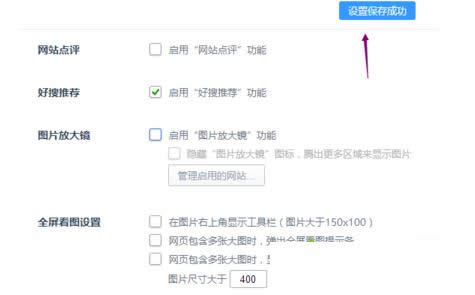
6、如果不想关闭图片放大镜功能,可以勾选“隐藏‘图片放大镜’图标,腾出更多区域来显示图片”,这样图标就隐藏起来了。
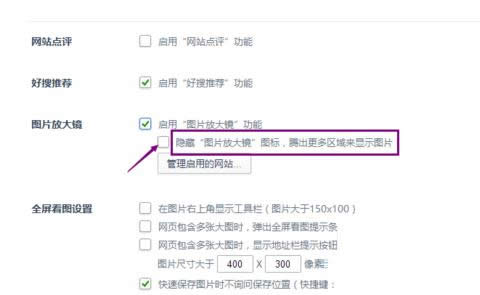
其实,关闭360浏览器的图片放大镜功能很简单,需要的用户赶紧来试试上面的方法关闭,让自己可以安心上网吧。更多精彩内容欢迎来小鱼一键重装系统官网。
Microsoft Windows,是美国微软公司研发的一套操作系统,它问世于1985年,起初仅仅是Microsoft-DOS模拟环境,后续的系统版本由于微软不断的更新升级,不但易用,也慢慢的成为家家户户人们最喜爱的操作系统。
……